
在Word中,有时候为了让排版更美观,会在图片周围加一个边框。很少有朋友会关注这个细节,但它在编辑中是极其关键的。接下来,让我们学习在Word中给图片添加边框的技巧。
方法一:选择图片;在[格式]菜单中执行[边框和底纹],打开“边框和底纹属性框”。
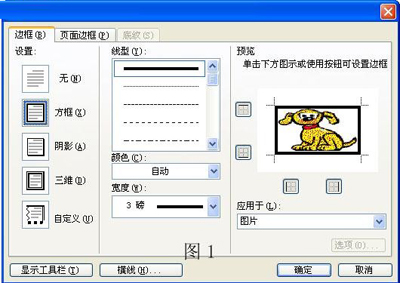
打开“边框和底纹”属性框。
方法二:鼠标右键点击图片,从弹出的快捷菜单中选择【边框和底纹】,打开【边框和底纹属性框】。效果与图1相同。
方法三:鼠标右键点击图片,从弹出的快捷菜单中选择【设置图片格式】,打开设置图片格式属性的对话框。选择[颜色和线条]选项选项卡。在这种情况下,设置图片的边框是有前提的。一、【颜色和线条】选项卡下的“线条”属性,只有当插入图片的“环绕方式”必须是“嵌入式”以外的几种“环绕方式”时才能设置;否则,“线”属性处于不可操作的灰色和未设置状态。
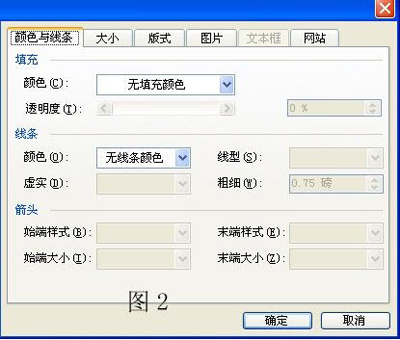
线路属性设置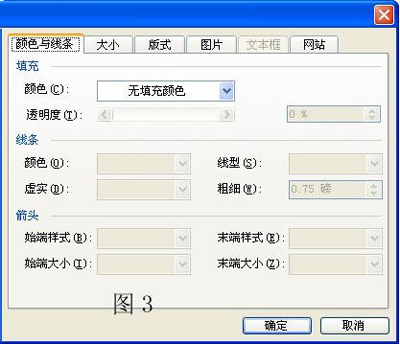
线条属性不可操作。
方法三的好处是在设置图片格式的属性框中,与对比图片相关的基本设置都收集在这里,如果对画框样式要求不高的话,在完成其他设置的同时设置画框会更快更方便。
方法3的缺点是在这种情况下设置画框只有一种“框”的样式,这是因为我们用线条属性来实现画面的取景结果,没有其他样式可以选择。
以上三种方法均在边肖上市。每个人都知道他们。让我们看看你更喜欢哪种方法。当然,如果只是不想在图片周围加边框,也是可以的,但是会对美观有一点影响。